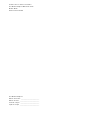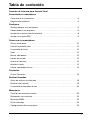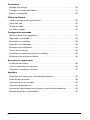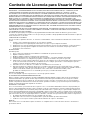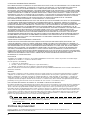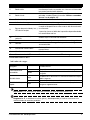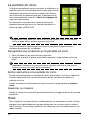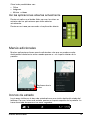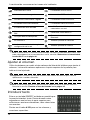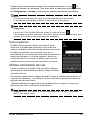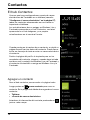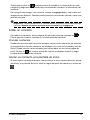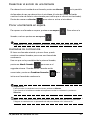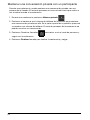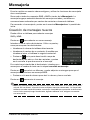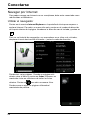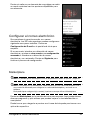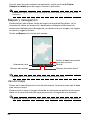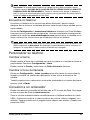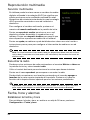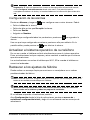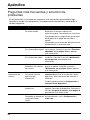Acer Allegro Manual de usuario
- Categoría
- Smartphones
- Tipo
- Manual de usuario
Este manual también es adecuado para

Manual de usuario

© 2011 Todos los derechos reservados
Acer M310 Smartphone Manual de usuario
Modelo: M310
Primera versión: 10/2011
Acer M310 Smartphone
Número de modelo: ____________________________
Número de serie: ______________________________
Fecha de compra: _____________________________
Lugar de compra: ______________________________

1
Tabla de contenido
Contrato de Licencia para Usuario Final
Conociendo su smartphone
Características y funciones . . . . . . . . . . . . . . . . . . . . . . . . . . . . . . . . . . . . . . . .5
Registro del producto . . . . . . . . . . . . . . . . . . . . . . . . . . . . . . . . . . . . . . . . . . . . .5
Configurar
Desempaquetar su smartphone . . . . . . . . . . . . . . . . . . . . . . . . . . . . . . . . . . . . . 6
Conociendo su smartphone . . . . . . . . . . . . . . . . . . . . . . . . . . . . . . . . . . . . . . . .6
Instalación o extracción de la batería . . . . . . . . . . . . . . . . . . . . . . . . . . . . . . . . .8
Instalar una tarjeta SIM . . . . . . . . . . . . . . . . . . . . . . . . . . . . . . . . . . . . . . . . . . . .9
Cómo usar su smartphone
Primer encendido . . . . . . . . . . . . . . . . . . . . . . . . . . . . . . . . . . . . . . . . . . . . . . .10
Uso de la pantalla táctil . . . . . . . . . . . . . . . . . . . . . . . . . . . . . . . . . . . . . . . . . .10
La pantalla de inicio . . . . . . . . . . . . . . . . . . . . . . . . . . . . . . . . . . . . . . . . . . . . .12
Hubs . . . . . . . . . . . . . . . . . . . . . . . . . . . . . . . . . . . . . . . . . . . . . . . . . . . . . . . . .12
Menús adicionales . . . . . . . . . . . . . . . . . . . . . . . . . . . . . . . . . . . . . . . . . . . . . . 13
Iconos de estado . . . . . . . . . . . . . . . . . . . . . . . . . . . . . . . . . . . . . . . . . . . . . . .13
Ajustar el volumen . . . . . . . . . . . . . . . . . . . . . . . . . . . . . . . . . . . . . . . . . . . . . . 14
Introducir texto . . . . . . . . . . . . . . . . . . . . . . . . . . . . . . . . . . . . . . . . . . . . . . . . .14
Utilizar comandos de voz . . . . . . . . . . . . . . . . . . . . . . . . . . . . . . . . . . . . . . . . .15
Contactos
El hub Contactos . . . . . . . . . . . . . . . . . . . . . . . . . . . . . . . . . . . . . . . . . . . . . . .16
Realizar llamadas
Antes de realizar una llamada . . . . . . . . . . . . . . . . . . . . . . . . . . . . . . . . . . . . .18
Realizar una llamada . . . . . . . . . . . . . . . . . . . . . . . . . . . . . . . . . . . . . . . . . . . .18
La pantalla de llamadas de voz . . . . . . . . . . . . . . . . . . . . . . . . . . . . . . . . . . . .20
Mensajería
Creación de mensajes nuevos . . . . . . . . . . . . . . . . . . . . . . . . . . . . . . . . . . . . .23
Responder a un mensaje . . . . . . . . . . . . . . . . . . . . . . . . . . . . . . . . . . . . . . . . .24
Mensajes MMS . . . . . . . . . . . . . . . . . . . . . . . . . . . . . . . . . . . . . . . . . . . . . . . . . 24
Dictar mensajes . . . . . . . . . . . . . . . . . . . . . . . . . . . . . . . . . . . . . . . . . . . . . . . . 25
Configuración de la mensajería . . . . . . . . . . . . . . . . . . . . . . . . . . . . . . . . . . . .25

2
Conectarse
Navegar por Internet . . . . . . . . . . . . . . . . . . . . . . . . . . . . . . . . . . . . . . . . . . . . .26
Configurar el correo electrónico . . . . . . . . . . . . . . . . . . . . . . . . . . . . . . . . . . . .27
Mapas y navegación . . . . . . . . . . . . . . . . . . . . . . . . . . . . . . . . . . . . . . . . . . . . .28
Utilizar la Cámara
Iconos y configuración de la cámara . . . . . . . . . . . . . . . . . . . . . . . . . . . . . . . .29
Hacer una foto . . . . . . . . . . . . . . . . . . . . . . . . . . . . . . . . . . . . . . . . . . . . . . . . .30
Grabar un vídeo . . . . . . . . . . . . . . . . . . . . . . . . . . . . . . . . . . . . . . . . . . . . . . . .30
Ver fotos y vídeos . . . . . . . . . . . . . . . . . . . . . . . . . . . . . . . . . . . . . . . . . . . . . . .30
Configuración avanzada
Activar o desactivar conexiones . . . . . . . . . . . . . . . . . . . . . . . . . . . . . . . . . . . .31
Seguridad y privacidad . . . . . . . . . . . . . . . . . . . . . . . . . . . . . . . . . . . . . . . . . . .32
Personalizar su teléfono . . . . . . . . . . . . . . . . . . . . . . . . . . . . . . . . . . . . . . . . . .33
Conexión a un ordenador . . . . . . . . . . . . . . . . . . . . . . . . . . . . . . . . . . . . . . . . .33
Reproducción multimedia . . . . . . . . . . . . . . . . . . . . . . . . . . . . . . . . . . . . . . . . .34
Fecha, hora y alarmas . . . . . . . . . . . . . . . . . . . . . . . . . . . . . . . . . . . . . . . . . . .34
Actualizar el sistema operativo de su teléfono . . . . . . . . . . . . . . . . . . . . . . . . .35
Restaurar a los ajustes de fábrica . . . . . . . . . . . . . . . . . . . . . . . . . . . . . . . . . .35
Accesorios y sugerencias
Uso de los auriculares . . . . . . . . . . . . . . . . . . . . . . . . . . . . . . . . . . . . . . . . . . .36
Crear un punto de acceso nuevo . . . . . . . . . . . . . . . . . . . . . . . . . . . . . . . . . . .36
Compartir su conexión a Internet . . . . . . . . . . . . . . . . . . . . . . . . . . . . . . . . . . .37
Apéndice
Preguntas más frecuentes y solución de problemas . . . . . . . . . . . . . . . . . . . .38
Otras fuentes de ayuda . . . . . . . . . . . . . . . . . . . . . . . . . . . . . . . . . . . . . . . . . .39
Advertencias y precauciones . . . . . . . . . . . . . . . . . . . . . . . . . . . . . . . . . . . . . .39
Llamadas de emergencia . . . . . . . . . . . . . . . . . . . . . . . . . . . . . . . . . . . . . . . . .42
Información relacionada con el desecho y reciclaje del dispositivo . . . . . . . .43
Mantenimiento de su smartphone . . . . . . . . . . . . . . . . . . . . . . . . . . . . . . . . . .43

3
Contrato de Licencia para Usuario Final
IMPORTANTE – LEA DETENIDAMENTE: ESTE CONTRATO DE LICENCIA DE USUARIO FINAL (EL “CONTRATO”) ES UN
CONTRATO ENTRE USTED (BIEN SEA UNA PERSONA FÍSICA O UNA ENTIDAD JURIDICA), Y ACER INC. (“ACER”),
INCLUYENDO SUS FILIALES/SUCURSALES PARA EL SOFTWARE (SUMINISTRADO POR ACER O POR UNO DE SUS
LICENCIANTES O PROVEEDORES) QUE ACOMPAÑA ESTE CONTRATO, INCLUYENDO CUALQUIER SOPORTE ASOCIADO,
MATERIAL IMPRESO O DOCUMENTACION ELECTRÓNICA DEL USUARIO RELACIONADA, QUE PUEDEN PERTENECER A LA
MARCA “ACER” (EL “SOFTWARE”). NO SE PRETENDE LA CELEBRACIÓN DE CONTRATOS RELACIONADOS CON
CUALQUIER OTRO PRODUCTO O TEMA, Y ÉSTOS NO SE ENTENDRÁN IMPLÍCITOS EN ESTE CONTRATO. MEDIANTE LA
INSTALACIÓN DEL PRESENTE SOFTWARE, O DE CUALQUIER PARTE DEL MISMO, USTED PRESTA SU CONSENTIMIENTO
QUEDANDO VINCULADO A LOS TÉRMINOS Y CONDICIONES DE ESTE CONTRATO. SI USTED NO ESTÁ DE ACUERDO CON
TODOS LOS TÉRMINOS Y CONDICIONES DE ESTE CONTRATO, NO CONTINÚE EL PROCESO DE INSTALACIÓN Y BORRE
INMENDIATAMENTE DE SU TELÉFONO TODOS LOS ARCHIVOS DEL SOFTWARE INCLUIDO EN ESTE CONTRATO QUE SE
HAYAN INSTALADO, SI LOS HUBIERE.
SI USTED NO POSEE UNA COPIA VÁLIDAMENTE LICENCIADA DEL SOFTWARE EN CUESTIÓN, NO ESTÁ AUTORIZADO
PARA INSTALAR, COPIAR O USAR DE OTRA FORMA EL SOFTWARE Y CARECE DE TODO DERECHO DE ACUERDO CON
LOS TERMINOS DE ESTE CONTRATO.
El Software está protegido por la legislación de propiedad intelectual de Estados Unidos de América y por las normas,
convenciones y tratados internacionales, así como por las leyes y tratados sobre propiedad intelectual. El Software es objeto de
una licencia de uso, no de venta.
CONCESIÓN DE LA LICENCIA
Acer le concede los siguientes derechos, no exclusivos e intransferibles, sobre el Software. En virtud de este Contrato usted
podrá:
1. Instalar y usar el Software únicamente en un solo teléfono señalado.
Se requiere una licencia separada para cada teléfono en el que se vaya a emplear el Software;
2. Realizar una sola copia del Software únicamente para la realización de una copia de seguridad o con fines de archivo;
3. Realizar una copia en papel de cualquier documento electrónico incluido en el Software, siempre que reciba los
documentos electrónicamente.
RESTRICCIONES
Usted NO podrá:
1. Usar o copiar este Software de forma distinta a la establecida en el presente Contrato;
2. Alquilar el Software a terceros;
3. Modificar, adaptar o traducir el Software total o parcialmente;
4. Realizar ingeniería inversa, descompilar, desmontar el Software o crear obras derivadas del Software;
5. Combinar el Software con cualquier otro programa o modificar el Software, salvo para uso personal;
6. Sublicenciar o poner el Software a disposición de terceros de cualquier otro modo. Usted podrá, previa notificación por
escrito a Acer, transferir el Software en su totalidad a un tercero siempre que usted no conserve ninguna copia del
software y el tercero acepte los términos de este Contrato;
7. Transferir a terceros los derechos concedidos de conformidad con este Contrato; ni
8. Exportar el Software en vulneración de las leyes y normativa sobre exportación que sean de aplicación, o (i) vender,
exportar, reexportar, ceder, desviar, revelar datos técnicos, o traspasar un Software a una persona, entidad o destino o
destino no autorizado, incluido, pero sin limitarse a ellos, Cuba, Irán, Corea del Norte, Sudán y Siria; o
(ii) utilizar un Software para un uso no autorizado por las leyes y normativa de Estados Unidos.
SERVICIOS DE SOPORTE
Acer no está obligado a proveer soporte técnico o de otro tipo para el Software.
ACTUALIZACIÓN INSTANTANEA/INMEDIATA DE ACER
Algunos software contienen elementos que dan posibilidad de utilizar/posibilitan el empleo (d) el servicio de actualización
instantanea/inmediata, que permite una descarga e instalación automática para actualizaciones de este tipo de software.
Mediante la instalación de este software ud., por el presente contrato, acuerda y consiente que Acer (o sus licenciatarios)
pueden comprobar automáticamente la versión de software que utiliza su teléfono y proporcionar mejoras de software que
pueden ser automáticamente descargadas en su teléfono.
PROPIEDAD Y COPYRIGHT
Acer, o los licenciantes o proveedores de Acer, según los casos, conservarán la titularidad, los derechos de propiedad y los
derechos de propiedad intelectual del y sobre el Software y todas las copias del mismo. Usted no tendrá ni podrá arrogarse
derecho dominical alguno sobre el Software (incluyendo toda modificación o copia hecha por o para usted) ni cualquier otro
derecho de propiedad intelectual relacionado. La titularidad y derechos relacionados sobre el contenido al que se haya tenido
acceso a través del Software es propiedad del titular del contenido en cuestión y podrá estar protegido por la ley que resulte de
aplicación. Esta licencia no le otorga ningún derecho sobre dicho contenido. Por el presente Contrato usted se compromete a:
1. No eliminar del Software ningún aviso de copyright ni de otra clase;
2. Reproducir todos esos avisos en cualquiera de las copias autorizadas que realice del Software;
3. Colaborar con sus mejores esfuerzos para evitar la realización de copias no autorizadas.
MARCAS
Este contrato no le concede derecho alguno en relación con cualquier marca o marca de servicio de Acer o licenciantes o
proveedores de Acer.

4
CLÁUSULA DE EXONERACIÓN DE GARANTÍAS
EN LA MEDIDA EN QUE LO PERMITA LA LEY QUE SEA DE APLICACIÓN, ACER, SUS PROVEEDORES Y SUS LICENCIANTES,
ENTREGAN EL SOFTWARE TAL Y COMO ESTÁ Y CON TODOS SUS DEFECTOS, Y POR LA PRESENTE CLÁUSULA SE
EXONERAN DE TODAS LAS DEMÁS GARANTÍAS Y CONDICIONES, BIEN EXPRESAS, IMPLÍCITAS O LEGALES,
INCLUYENDO, SIN CARÁCTER LIMITATIVO, CUALQUIER GARANTÍA IMPLÍCITA, OBLIGACIONES O CONDICIONES SOBRE
LA COMERCIABILIDAD, IDONEIDAD PARA UN FIN PARTICULAR, SOBRE LA EXACTITUD O PLENITUD DE LAS RESPUESTAS,
SOBRE LOS RESULTADOS, SOBRE EL ESFUERZO PROFESIONAL, SOBRE LA FALTA DE VIRUS, Y SOBRE LA FALTA DE
NEGLIGENCIA, TODO ELLO CON RELACIÓN AL SOFTWARE Y A LA PROVISIÓN O FALTA DE PROVISIÓN DE SERVICIOS DE
SOPORTE. ASIMISMO, NO SE OTORGA GARANTÍA ALGUNA O CONDICIÓN DE TITULARIDAD, DISFRUTE Y POSESIÓN
PACÍFICOS, CORRESPONDENCIA CON LA DESCRIPCIÓN O NO INFRACCIÓN EN RELACIÓN AL SOFTWARE.
EXCLUSIÓN DE DAÑOS INCIDENTALES, CONSECUENCIALES Y OTROS DAÑOS
EN LA MEDIDA MÁXIMA PERMITIDA POR LA LEY QUE SEA DE APLICACIÓN, EN NINGÚN CASO ACER, SUS PROVEEDORES
O LICENCIANTES SERÁN RESPONSABLES DE CUALQUIER DAÑO ESPECIAL, INCIDENTAL, INDIRECTO, PUNITIVO O
CONSECUENCIAL (INCLUYENDO SIN CARÁCTER LIMITATIVO LOS DAÑOS POR BENEFICIOS DEJADOS DE OBTENER, POR
PÉRDIDA DE INFORMACIÓN CONFIDENCIAL O DE OTRO TIPO, POR CESE DE NEGOCIO, POR DAÑO PERSONAL, POR
PÉRDIDA DE PRIVACIDAD, POR INCUMPLIMIENTO DE CUALQUIER DEBER INCLUYENDO EL DE BUENA FE O EL DE
CUIDADO RAZONABLE, POR NEGLIGENCIA, Y POR OTRA PÉRDIDA DE CARÁCTER PECUNIARIO O DE CUALQUIER OTRO
TIPO) DERIVADO DE O RELACIONADO DE CUALQUIER FORMA CON EL USO O LA IMPOSIBILIDAD DE USO DEL
SOFTWARE, LA PROVISIÓN O LA FALTA DE PROVISIÓN DE SERVICIOS DE SOPORTE, O DE CUALQUIER OTRO MODO
DERIVADO DE O EN RELACIÓN CON CUALQUIER TÉRMINO DE ESTE CONTRATO, INCLUSO EN EL CASO DE FALTA,
RESPONSABILIDAD EXTRACONTRACTUAL (INCLUIDOS SUPUESTOS DE NEGLIGENCIA), RESPONSABILIDAD OBJETIVA,
INCUMPLIMIENTO DE CONTRATO, INCUMPLIMIENTO DE GARANTÍA POR PARTE DE ACER, DE SUS PROVEEDORES O
LICENCIANTES, INCLUSO SI ACER, SUS PROVEEDORES Y LICENCIANTES HUBIESEN SIDO ADVERTIDOS DE LA
POSIBILIAD DE TALES DAÑOS.
LIMITACIÓN DE LA RESPONSABILIDAD Y REPARACIÓN
SIN PERJUICIO DE TODO DAÑO QUE USTED PUDIERA PROVOCAR POR CUALQUIER RAZÓN (INCLUYENDO, SIN
CARÁCTER LIMITATIVO, TODOS LOS DAÑOS SEÑALADOS ARRIBA ASÍ COMO TODO DAÑO DIRECTO Y GENERAL), LA
RESPONSABILIDAD TOTAL DE ACER, SUS PROVEEDORES Y LICENCIANTES BAJO ESTE CONTRATO Y LA CANTIDAD A LA
QUE TENDRÁ DERECHO POR TODO LO PRECEDENTE ESTARÁN LIMITADAS A LA SUMA TOTAL QUE USTED HUBIESE
PAGADO POR EL SOFTWARE. LAS PRECEDENTES LIMITACIONES, EXCLUSIONES Y CLÁUSULAS DE EXONERACIÓN
(INCLUÍDAS LA EXONERACIÓN DE GARANTÍAS Y LA EXCLUSIÓN DE DAÑOS INCIDENTALES, CONSECUENCIALES Y
OTROS DAÑOS) SE APLICARÁ HASTA EL MÁXIMO PERMITIDO POR LA LEY, INCLUSO EN EL SUPUESTO DE QUE ALGÚN
REMEDIO NO SATISFICIESE SU FIN ESENCIAL. LA ANTERIOR LIMITACIÓN NO SE LE APLICARÁ EN EL CASO DE QUE OTRA
JURISDICCIÓN NO PERMITA LA EXCLUSIÓN O LIMITACIÓN DE LA RESPONSABILIDAD DERIVADA DE DAÑOS
INCIDENTALES O CONSECUENCIALES.
RESOLUCIÓN
Sin perjuicio de cualquier otro derecho, Acer podrá inmediatamente resolver este contrato sin preaviso si usted incumple
cualquiera de los términos o condiciones de este Contrato.
En este supuesto, usted deberá:
1. Cesar todo uso del Software;
2. Destruir o devolver a Acer el original y las copias del Software; y
3. Eliminar el Software de todos los teléfonos en donde estuviera instalado.
Todas las cláusulas de exoneración de garantías y limitación de responsabilidad establecidas en este contrato sobrevivirán a la
terminación del mismo.
GENERAL
Este Contrato constituye el contrato completo entre Acer y usted en relación con esta licencia para el Software, y sustituye
cualquier otro acuerdo anterior, comunicación, propuesta o manifestación entre las partes; y prevalecerá sobre cualquier
término contradictorio o adicional contenido en cualquier presupuesto, orden de pedido, reconocimiento, o comunicación
similar. Este Contrato sólo podrá ser modificado a través de documento escrito firmado por ambas partes. Si un tribunal
competente declara que alguna cláusula de este Contrato es contraria a la ley, dicha cláusula será aplicada hasta el máximo
permitido por la ley, permaneciendo el resto de cláusulas de este contrato con total fuerza y efecto.
DISPOSICIONES ADICIONALES APLICABLES AL SOFTWARE Y SERVICIOS DE TERCEROS
El software suministrado en virtud del presente Contrato de licencia por los proveedores o licenciantes de Acer (“Software de
Terceros”) se pone a su disposición únicamente para su uso personal y no comercial. Usted no puede usar el Software de
Terceros de forma que pueda dañar, invalidar, sobrecargar o empeorar los servicios prestados por los proveedores o los
licenciantes de Acer en virtud del presente Contrato (“Servicios de Terceros”). Asimismo, usted no puede usar el Software de
Terceros de forma que pudiera interferir con el uso o disfrute por parte de cualquier otro tercero de los Servicios de Terceros, o
con los servicios y productos de los terceros licenciantes de los licenciantes o proveedores de Acer. El uso por su parte del
Software de Terceros y de los Servicios de Terceros estará también sometido a términos y condiciones adicionales y a las
políticas a las que pueda tenerse acceso a través de nuestra página web.
Aviso: La versión original del presente EULA es inglés. En caso de discrepancias de traducción con la versión original,
prevalecerá el significado en inglés de los términos y condiciones.
Copyright 2002-2011
Política de privacidad
Durante el registro se le pedirá que remita información a Acer. Consulte la política de privacidad de Acer en
http://www.acer.com o en el sitio Web de Acer.

5Características y funciones
Conociendo su smartphone
Características y funciones
Su nuevo smartphone ofrece características de entretenimiento y multimedia de
vanguardia y fáciles de acceder. Se puede:
• Acceder a su correo electrónico en movimiento.
• Conectarse a Internet de alta velocidad, a través de HSDPA (7,2 Mbps),
HSUPA (2 Mbps) o Wi-Fi.
• Mantenerse en contacto con amigos a través de sus Contactos y
aplicaciones de las redes sociales.
Registro del producto
Al usar su producto por primera vez, se recomienda que lo registre
inmediatamente. Ello le permitirá disfrutar de algunas útiles ventajas, tales como:
• Un servicio más rápido de nuestros representantes cualificados.
• Ser miembro de la comunidad Acer: recibirá promociones y participará en
encuestas de clientes.
• Las últimas noticias de Acer.
Apresúrese a registrarse, ¡le esperan un sinfín de ventajas!
Cómo registrarse
Puede registrarse directamente desde su smartphone punteando en Registro de
Acer en la lista de aplicaciones o bien visitar nuestro sitio web en
http://registration.acer.com, elegir su país y seguir las instrucciones, que son
muy simples.
Después de recibir su registro de producto, se le remitirá un correo electrónico de
confirmación con datos importantes que deberá guardar en un lugar seguro.

6
Configurar
Desempaquetar su smartphone
Su nuevo Acer smartphone se proporciona empaquetado en una caja de
protección. Desempaquete con cuidado la caja y extraiga el contenido. Si
cualquiera de los artículos siguientes falta o está dañado, póngase en contacto son
su distribuidor inmediatamente:
• Acer M310 Smartphone
•Batería
• Guía rápida
•Cable USB
• Adaptador de CA
•Auriculares
Conociendo su smartphone
Vistas
Nº Elemento Descripción
1 Botón de encendido
Presione para encender, apagar la pantalla o pasar al
modo suspendido, mantenga presionado para
encender o apagar el smartphone.
2
Conector de auriculares de
3,5 mm
Permite conectar a auriculares estéreo.
3 Altavoz del móvil
Emite audio de su smartphone; adecuado para uso a
manos libres.
4 Pantalla táctil
Pantalla táctil capacitiva de 480 x 800 píxeles y de
3,6" que muestra datos y contenido telefónico, y
permite introducir información.

7Conociendo su smartphone
Indicadores LED
Indicador de carga:
Importante: Las advertencias de batería anulan el resto de indicaciones LED.
Sugerencia: Si su teléfono se utiliza (por ej.: desbloqueado), el indicar no muestra las
notificaciones de eventos perdidos.
5Botón atrás
Permite volver al menú anterior o cerrar el teclado. Si se
mantiene pulsado, se pueden ver vistas en miniatura de
los pasos previamente abiertos.
6 Botón Inicio
Permite volver a la pantalla de inicio. Si se mantiene
pulsado, se abre Dígame (consulte "Utilizar comandos
de voz" en la página 15).
7 Botón de búsqueda Permite abrir la función de búsqueda.
8 Indicador de carga Indica el estado de la carga de la batería.
9
Sensor de proximidad y luz, y
LED de infrarrojos
Permite atenuar la pantalla y desactivar la pantalla táctil
cuando el dispositivo se coloca cerca del rostro durante
una llamada.
Y permite ajustar el brillo de la pantalla dependiendo de
las condiciones de luz.
10
Botón para subir/bajar
volumen
Sube o baja el volumen del teléfono.
11 Botón de cámara Permite activar la cámara para hacer una fotografía.
12 Cámara
Una cámara de 5 megapíxeles para tomar imágenes a
alta resolución.
13 Altavoz de manos libres
Emite audio de su smartphone; adecuado para uso a
manos libres.
14 Micrófono Micrófono interno.
15 Conector micro USB Permite conectar un cable USB o el cargador.
Estado LED Color Descripción
Apagado Estado normal.
Constantemente
encendido
Rojo Dispositivo enchufado: La batería se está cargando.
Verde
Dispositivo enchufado: La batería está totalmente
cargada.
Destello lento
Rojo
Dispositivo sin enchufar: El nivel de la batería es bajo y
debe cargarse.
Verde Llamada perdida, correo de voz o mensaje nuevo.
Destello doble y
rápido
Rojo
El nivel de la batería está críticamente bajo y debe
cargarse urgentemente.
Nº Elemento Descripción

8
Instalación o extracción de la batería
Su smartphone usa una batería reemplazable que le proporciona alimentación. Se
entrega en un paquete distinto al de su smartphone y necesita insertarse y
cargarse antes de poder usar su smartphone.
Instalación de la batería
Introduzca su uña en el recorte entre la
cubierta de la batería y el teléfono. Saque el
clip de la tapa y levante la tapa de la batería.
Coloque la batería en su compartimiento,
alineando los conectores de la batería con los de la parte inferior
del compartimiento.
Alinee las pestañas de la cubierta con las ranuras del
teléfono. Presione cuidadosamente la cubierta hasta que
un chasquido indique que está en su lugar.
PRECAUCIÓN: RIESGO DE EXPLOSIÓN SI SE UTILIZA SI LA BATERÍA SE
REEMPLAZA POR OTRA DEL TIPO INCORRECTO.
ELIMINE LAS BATERÍAS USADAS SEGÚN LAS INSTRUCCIONES.
Carga de la batería
Para el uso inicial, debe usted cargar su smartphone durante ocho horas. Luego
puede recargar al batería según sea necesario.
Conecte el cable adaptador AC al conector micro USB en su smartphone.
Extraer la batería
Abra el compartimento de la batería tal y como se muestra en la sección
"Instalación de la batería" en la página 8. Levante la batería hacia afuera del
compartimiento usando el gancho encima de la batería.
Vuelva a colocar la cubierta de la batería como se describe arriba.

9Instalar una tarjeta SIM
Instalar una tarjeta SIM
Para aprovechar al máximo las funciones de telefonía de su smartphone, debe
instalar una tarjeta SIM. El soporte de la tarjeta SIM se encuentra en la parte inferior
del espacio para la batería.
1. Apague el teléfono manteniendo pulsado el botón de encendido; siga las
instrucciones en pantalla para apagar el teléfono.
2. Abra la cubierta y retire la batería como se describe
en "Extraer la batería" en la página 8.
3. Inserte la tarjeta SIM tal y como se muestra.
4. Vuelva a colocar la batería y su cubierta.
Bloquear la tarjeta SIM
Su smartphone puede incluir un bloqueo para tarjetas SIM, de forma que
solamente podrá utilizar la tarjeta SIM que le haya proporcionado su proveedor de
red.
Para cancelar el bloqueo de SIM, contacte a su proveedor de red.

10
Cómo usar su smartphone
Primer encendido
Para encender su smartphone por primera vez, presione sin soltar el botón de
encendido hasta que se encienda la pantalla. Luego se le pedirá que configure
algunas opciones antes de usar el smartphone.
Siga las instrucciones en pantalla para completar la instalación.
Nota: Durante la instalación, se le pedirá su ID de Windows Live. Se necesita un ID de
Windows Live para usar algunas funciones del teléfono.
Introducir su PIN
La primera vez que instale una tarjeta SIM, debe introducir un código PIN mediante
el teclado numérico en pantalla.
Importante: Dependiendo de su configuración, se le puede pedir que introduzca el PIN
cada vez que encienda la función de teléfono.
Activar una nueva tarjeta SIM
La primera vez que utilice la tarjeta SIM es posible que tenga que activarla.
Póngase en contacto con el proveedor de la red para obtener detalles sobre cómo
hacerlo.
Uso de la pantalla táctil
Su smartphone utiliza una pantalla táctil para seleccionar elementos e introducir
información. Utilice el dedo para puntear en la pantalla.
Puntear: Toque en la pantalla una vez para abrir los elementos y seleccionar las
opciones.
Arrastrar: Mantenga el dedo en la pantalla y arrástrelo por la misma para
seleccionar texto e imágenes.
Puntear sin soltar: Puntee sin soltar en un elemento para ver un menú de
opciones disponibles para dicho elemento. En el menú contextual que aparezca,
puntee en la acción que desea realizar.
Desplazarse: Para desplazarse hacia arriba o hacia abajo de la pantalla, sólo tiene
que arrastrar el dedo hacia arriba o hacia abajo de la pantalla en la dirección en la
que desee desplazarse.

11Uso de la pantalla táctil
Bloquear su smartphone
Si no va a utilizar su smartphone durante un tiempo, pulse brevemente el botón de
encendido para bloquear el acceso. De este modo, ahorrará energía y se asegurará
de que el smartphone no utiliza accidentalmente ningún servicio. Su smartphone
se bloqueará automáticamente si no se utiliza durante un minuto.
Desactivar el modo de espera de su
smartphone
Si la pantalla está apagada y el smartphone no reacciona
al puntear en la pantalla o pulsar el botón del panel
frontal, significa que está bloqueado y en modo de
espera.
Pulse el botón de encendido para activar su smartphone.
Desplace la pantalla de bloqueo hacia arriba para
desbloquear el teléfono.
Nota: Si ha configurado una contraseña para el teléfono, tendrá que introducirla para
desbloquearlo. Consulte la sección "Seguridad y privacidad" en la página 32.
Cambiar el fondo de la pantalla de bloqueo
Puede cambiar el fondo de la pantalla de bloqueo y sustituirlo por la imagen que
quiera.
1. Abra la lista de aplicaciones y puntee en Configuración > bloqueo y fondo de
pantalla > cambiar fondo de pantalla.
2. Elija la ubicación en la que se encuentre la imagen que desea usar: Fondos de
pantalla predefinidos; fotos de cámara; o un álbum de fotos.
Nota: Si el tamaño de la foto es superior al permitido, podrá recortarla. Coloque el área
que desea usar como fondo de pantalla en el cuadro de recorte y puntee en .

12
La pantalla de inicio
La primera pantalla que verá al encender el teléfono es la
pantalla de inicio. Esta pantalla muestra una selección de
información en mosaicos que se actualizan en tiempo
real. Puntee en un mosaico para abrir la aplicación o el
hub correspondiente (consulte
"Hubs" en la página 12
para más información).
Los mosaicos muestran cosas como el número de
mensajes nuevos que tiene, las llamadas perdidas, su
álbum de fotos y XBOX LIVE.
Sugerencia: Puede haber más mosaicos en la parte superior o inferior de la pantalla,
deslice el dedo arriba o abajo en la pantalla para verlos.
Deslice el dedo a la izquierda para ver el menú completo de aplicaciones y
opciones disponibles en su teléfono.
Reorganizar los mosaicos en la pantalla de inicio
1. Pulse sin soltar en un mosaico hasta que flote.
2. Arrastre el mosaico al punto al que desee moverlo y luego puntee en él para
fijarlo.
Sugerencia: Deténgase un instante en la parte superior o inferior de la pantalla para
mover el mosaico a la pantalla de inicio extendida.
Anclar elementos a la pantalla de inicio
Puede anclar elementos a la pantalla de inicio: aplicaciones, archivos o contactos.
De este modo, podrá ver las actualizaciones de los contactos anclados a la
pantalla de inicio.
Puntee sin soltar en el elemento para abrir un menú y luego puntee en anclar a
inicio.
Desanclar un mosaico
Puntee sin soltar en el mosaico que desee desanclar y luego puntee en el icono de
desanclar.
Hubs
Para simplificar las tareas diarias, puede organizar los elementos en hubs. Existen
algunos hubs predefinidos que agrupan elementos con un tema similar, como el
hub Contactos. En este hub, puede ver sus contactos y las actualizaciones en las
redes sociales.

13Menús adicionales
Otros hubs predefinidos son:
•Office
•Imágenes
• Música + vídeos
Ver las aplicaciones abiertas actualmente
Puntee sin soltar en el botón Atrás para ver las vistas en
miniatura de las aplicaciones que están abiertas
actualmente.
Puntee en un icono para acceder a la aplicación abierta.
Menús adicionales
Muchas aplicaciones tienen menús adicionales a los que se puede acceder
deslizando el dedo hacia arriba cuando aparezca ... en la parte inferior de la
pantalla.
Iconos de estado
Los iconos visibles en la barra de estado ofrecen una visión rápida del estado del
teléfono. Para ver la barra de estado, puntee en la parte superior de la pantalla. La
barra de estado desaparece tras unos segundos.
Deslizarse hacia
arriba

14
A continuación se enumeran los iconos más habituales.
Nota: El icono de Wi-Fi solo indica una conexión, no indica la intensidad de la señal. Para
saber cómo determinar la intensidad de la señal, consulte "Determinar la intensidad de
la señal Wi-Fi" en la página 31.
Ajustar el volumen
Utilice los botones para subir o bajar volumen del lateral del teléfono para ajustar el
volumen. La barra de volumen aparece en la parte superior de la pantalla para
indicar el nivel ajustado.
Sugerencia: Puntee en el icono de la derecha de la barra de volumen para cambiar
rápidamente a sonido o vibración.
Nota: Si desea que aparezca la opción silencio, debe desactivar la opción vibración.
Consulte la sección "Cambiar el tono de llamada" en la página 33.
Introducir texto
Este es un teclado QWERTY estándar en pantalla que
le permite introducir texto. Puntee durante varios
segundos en una tecla en la parte superior para
seleccionar caracteres alternativos, tales como letras
con acentos.
Puntee en el botón &123 para ver los números y
caracteres especiales.
Icono Descripción Icono Descripción
Intensidad de la señal La conexión 3G está activa
La batería se está cargando La conexión GPRS está activa
La batería está totalmente cargada La conexión EDGE está activa
Estado de batería desconocido La conexión HSPA está activa
El modo avión está activado
La Wi-Fi está habilitada, pero no está
conectada a una red
No se ha encontrado ninguna tarjeta
SIM
Conectado a una red Wi-Fi
La tarjeta SIM está bloqueada
Conectado a unos auriculares
Bluetooth
En itinerancia Teléfono ajustado en vibración
Las llamadas se desviarán según la
configuración de la red
Teléfono ajustado en silencio

15Utilizar comandos de voz
Puede alternar entre distintos idiomas de entrada punteando en la tecla . El
diseño del teclado irá cambiando. Para seleccionar el idioma que prefiere, puntee
en Configuración > teclado y seleccione los idiomas alternativos que prefiera.
Notas:
El diseño del teclado cambiará según el tipo de cuadro de texto seleccionado.
La tecla de selección de idioma cambiará según el idioma seleccionado.
Sugerencias:
Para escribir TODO EN MAYÚSCULAS, puntee sin soltar en la tecla .
Para introducir caracteres especiales, como æ o ê, puntee sin soltar en la letra para que
aparezca una lista de los caracteres especiales disponibles.
Texto predictivo
Windows Phone permite utilizar la entrada de texto
predictivo. A medida que puntea en las letras de una
palabra, se muestra una selección de palabras encima del
teclado que continúan con la secuencia de letras
punteadas o son una coincidencia cercana que permite la
detección de errores. La lista de palabras cambia con
cada pulsación. Si se muestra la palabra que necesita,
puede puntear en la misma para insertarla en su texto.
Utilizar comandos de voz
Puntee sin soltar en el botón Inicio para iniciar Dígame,
que le permite realizar determinadas acciones utilizando
comandos de voz.
Por ejemplo, puede llamar a alguien diciendo "Llamar a <nombre del contacto> al
<número del contacto>": por ejemplo, Llamar a Ana García al móvil para llamar al
teléfono móvil de Ana García.
También puede buscar algo en Internet diciendo "Buscar <objeto>" o abrir una
aplicación con "Abrir <nombre de la aplicación>".
Sugerencia: Si no está seguro de los comandos que puede usar, diga "¿Qué puedo
decir?" para obtener ayuda.

16
Contactos
El hub Contactos
Una vez que haya configurado una cuenta de correo
electrónico o de Facebook en su teléfono (consulte
"Configurar el correo electrónico" en la página 27),
todos los contactos almacenados en esa cuenta se
importarán al teléfono.
Las actualizaciones de sus amigos en Windows Live y
Facebook aparecerán en el hub Contactos, sus fotos
aparecerán en el hub Imágenes y sus propias
actualizaciones en el mosaico Usuario.
Cuando puntee en el nombre de un contacto, se abrirá su
página de perfil con los datos del contacto. Puede llamar,
enviar un mensaje de texto o enviar un correo electrónico
al contacto.
Deslice la página del perfil a la izquierda para ver las
novedades del contacto, siempre y cuando haya iniciado
sesión en su(s) cuenta(s) de Windows Live y/o Facebook y
el contacto sea también su amigo en Windows Live y/o
Facebook.
Agregar un contacto
Abra el hub contactos para acceder a la página todos.
Luego puntee en nuevo contacto para crear un
contacto. Se le preguntará dónde desea guardar el nuevo
contacto:
• Teléfono
• <Cuenta de correo electrónico>
Introduzca la información del contacto punteando en
junto a cada campo.

17El hub Contactos
Tendrá que puntear en cuando termine de introducir la información de cada
categoría y luego otra vez cuando haya terminado de introducir la información del
contacto.
Para asignar una imagen a su contacto, puntee en agregar foto y seleccione una
imagen de sus álbumes. También puede puntear en el icono de cámara y sacar una
foto del contacto.
Sugerencia: También puede crear un contacto desde un número ya marcado o recibido.
Consulte "Guardar un número marcado en los contactos" en la página 19.
Editar un contacto
Para editar un contacto, abra la página del perfil del contacto y puntee en .
Esto le permitirá realizar cambios en la información del contacto.
Vincular contactos
Puede que descubra que hay varias entradas para un único contacto: por ejemplo,
una entrada de la lista de contactos de Windows Live, otra de Facebook y otra de
Gmail. Puede vincular varias entradas para verlas todas en una única página de
perfil. Puntee en
en la parte inferior de una de las páginas de perfil y luego
busque otras entradas del contacto.
Anclar un contacto a la pantalla de inicio
Si suele llamar o mandar mensajes con frecuencia a uno o varios contactos, puede
anclarlo(s) a la pantalla de inicio. Abra la página del perfil del contacto y puntee en
.

18
Realizar llamadas
En este capítulo se muestra cómo realizar llamadas de voz y las distintas opciones
disponibles para realizar una llamada.
Antes de realizar una llamada
Compruebe que la función de teléfono está activada antes de realizar una llamada.
Puede comprobar el estado del teléfono en la barra de estado (consulte
"Iconos
de estado" en la página 13).
Notas:
La mayoría de tarjetas SIM incluyen un PIN predefinido por el proveedor. Si se le pide que
introduzca un PIN, introdúzcalo y puntee en Aceptar.
Para cambiar el PIN, consulte "Configurar un código PIN de la SIM" en la página 32.
Realizar una llamada
1. Puntee en el mosaico Teléfono de la pantalla de inicio.
2. Puntee en para abrir el teclado numérico en pantalla y marque el número
que desee.
3. Puntee en llamar.
4. Para finalizar la llamada, puntee en Finalizar.
Realizar una llamada de emergencia
Puede realizar llamadas de emergencia incluso en el caso de que el teléfono no
tenga ninguna tarjeta SIM instalada o esta se haya bloqueado.
1. Encienda el teléfono y puntee en llamada SOS en la pantalla.
2. Marque el número de emergencias de su zona.
Sugerencia: Todos los operadores GSM reconocen el 112 como número de
emergencias. Normalmente, le responderá un operador que le pondrá en contacto con
los servicios de emergencia de su zona. En EE.UU., al marcar 112, la llamada se desviará
al 911.
Puede que las tarjetas SIM incluyan otros números de emergencia. Póngase en contacto
con su proveedor de red para obtener más información.
Importante: Si ha habilitado el bloqueo del teléfono y/o el bloqueo de SIM, y ha olvidado
el código de desbloqueo o el PIN de la SIM, podrá realizar llamadas de emergencia
punteando en llamada SOS.

19Realizar una llamada
Marcar un número internacional
Cuando marque números internacionales, no será necesario introducir el prefijo de
marcación directa internacional (‘00’ etc.) antes del código de país. Simplemente
puntee sin soltar en 0+ en el teclado numérico en pantalla hasta que aparezca + en
la pantalla.
Advertencia: Las tarifas de las llamadas internacionales pueden variar
considerablemente en función del país al que llame y del proveedor de la red. Es
recomendable que consulte todas estas tarifas de llamada con su proveedor de red
para evitar facturas telefónicas desorbitadas. Si utiliza su smartphone en el
extranjero, se aplicarán cuotas por movilidad. Consulte a su proveedor de red las
cuotas específicas por movilidad que se aplican para el país que vaya a visitar antes
de partir.
Marcar un número desde el historial de llamadas
Puede ver su historial de llamadas punteando en el mosaico Teléfono. En él se
muestran las llamadas recibidas recientes, marcadas o perdidas.
Puntee en el número para abrir el perfil del número y luego puntee en llamar al
número o en enviar SMS para enviar un SMS al número.
Guardar un número marcado en los contactos
Puede guardar un número que haya marcado en los contactos para utilizarlo en
otro momento.
1. Puntee en el mosaico Teléfono para abrir su historial de llamadas y luego puntee
en el número que desea guardar.
2. Puntee en en la parte inferior de la pantalla. Se le pedirá que elija un
contacto al que asociar el número o bien puede crear un nuevo contacto
punteando en el signo + de la parte inferior de la pantalla.
3. Introduzca la información del contacto y puntee en .
Llamar a uno de sus contactos
Puede llamar a uno de sus contactos punteando en el mosaico Teléfono o en el
mosaico Contactos.
•En el mosaico Teléfono, puntee en en la parte inferior de la página para
abrir su lista de contactos.
•En el hub Contactos, podrá ver sus contactos.
1. Puntee en el contacto al que desea llamar para abrir su tarjeta de contacto.
2. Puntee en el número que desee usar para llamar al contacto.

20
Responder o rechazar una llamada
Cuando reciba una llamada, el número aparecerá en
la pantalla. Si la llamada procede de un contacto,
aparecerá su nombre y su foto (si tiene).
Para responder o ignorar la llamada, puntee en el
botón adecuado.
Nota: Si el teléfono está bloqueado, tendrá que desplazar la pantalla de bloqueo hacia
arriba antes de poder responder o ignorar la llamada.
Silenciar el timbre
Si desea silenciar el timbre sin ignorar la llamada:
• Pulse el botón de subir o bajar el volumen.
• Pulse el botón de encendido.
Finalizar una llamada
Para finalizar una llamada, pulse en Finalizar en la pantalla de llamadas de voz.
La pantalla de llamadas de voz
Después de marcar el número, aparecerá la pantalla de
llamadas de voz, en la que se muestra el número/
contacto con el que está hablando, la duración de la
llamada y mosaicos para abrir el teclado numérico en
pantalla, retener la llamada, desviar el audio al altavoz,
silenciar la llamada o añadir otra llamada (consulte
"Llamadas de conferencia" en la página 21).
Uso del altavoz
La función del altavoz permite realizar llamadas sin tener
que sujetar su smartphone. Esta función de manos libres
es especialmente útil para múltiples tareas.
Para activar el teléfono con altavoz, puntee en altavoz
. Puntee en altavoz una vez más para desactivar el altavoz.
Acceder al teclado numérico en pantalla
• Para acceder al teclado numérico en pantalla durante una llamada, puntee
en
.
• Puntee en para cerrar el teclado numérico en pantalla.

21La pantalla de llamadas de voz
Desactivar el sonido de una llamada
Para desactivar el sonido de una llamada, puntee en silenciar en la pantalla
de llamadas de voz para desactivar el micrófono (el color del fondo del botón
cambia al color de énfasis seleccionado para indicar que el silencio está activado).
Puntee de nuevo en silenciar
para volver a activar el micrófono.
Poner una llamada en espera
Para poner una llamada en espera, puntee en en espera . Para volver a la
llamada, vuelva a puntear en en espera .
Sugerencia: La función en espera solo funciona cuando se tiene más de una llamada.
Llamadas de conferencia
Si tiene una llamada retenida y otra en línea, puede
combinar ambas llamadas para crear una llamada de
conferencia.
Una vez que se haya establecido la primera llamada,
puntee en Añadir llamada
para marcar el
segundo número. Cuando ambas llamadas estén
conectadas, puntee en Combinar llamadas
para
iniciar una llamada de conferencia.
Sugerencias:
Para escuchar la conferencia en el altavoz, puntee en Altavoz.
Para silenciar el micrófono cuando solo quiere escuchar la conferencia, puntee en
Silenciar.
Nota: Tal vez sea necesario tener la función de conferencias activada en su tarjeta SIM.
Póngase en contacto con su proveedor de red para obtener más información.

22
Mantener una conversación privada con un participante
Durante una conferencia, puede mantener una conversación privada con una
persona de la llamada. El resto de personas no le escucharán hasta que vuelva a
unir a todo el mundo a la conferencia.
1. Durante una conferencia, puntee en Número privado .
2. Puntee en el nombre o en el número de teléfono de la persona para mantener
una conversación privada con ella. En la parte superior de la pantalla, aparecerá
su nombre o su número de teléfono. El resto de personas de la conferencia no
podrán escuchar su conversación.
3. Puntee en Combinar llamadas para volver a unir al resto de personas y
seguir con la conferencia.
4. Puntee en Finalizar llamada para finalizar la conferencia y colgar.

23Creación de mensajes nuevos
Mensajería
En este capítulo se muestra cómo configurar y utilizar las funciones de mensajería
de su smartphone.
Se accede a todos los mensajes SMS y MMS a través de la Mensajería. La
mensajería agrupa automáticamente los mensajes enviados y recibidos en
conversaciones ordenadas por nombre de contacto o número de teléfono.
Para acceder a la mensajería, puntee en el mosaico Mensajería en la pantalla de
inicio.
Creación de mensajes nuevos
Puede utilizar su teléfono para redactar mensajes
SMS y MMS.
Puntee en para redactar un nuevo mensaje.
Introduzca uno o varios destinatarios. Utilice un punto y
coma para separar los destinatarios:
• Introduzca el número de teléfono directamente.
• Introduzca el nombre de un contacto. A medida que
introduzca letras, el teléfono le sugerirá contactos.
• Puntee en en la parte derecha del campo de
destinatario para abrir su lista de contactos y puntee
en el contacto al que desea enviar el mensaje.
En cuanto haya introducido el destinatario, introduzca su
mensaje en el cuadro de texto con la etiqueta escribir un mensaje.
Puntee en para abrir sus álbumes y poder adjuntar una imagen para que el
mensaje se convierta en un mensaje MMS.
• Puntee en el icono de cámara para abrir la cámara y hacer una foto.
Puntee en para enviar el mensaje.
Nota: Los mensajes SMS pueden contener hasta 160 caracteres. Si su mensaje contiene
más de 160 caracteres, se enviará como múltiples mensajes conectados. La mayoría de
teléfonos acceden automáticamente a mensajes vinculados para presentar al destinatario
con un único mensaje largo. No obstante, algunos teléfonos más antiguos no cuentan
con esta opción.

24
Responder a un mensaje
Cuando llegue un nuevo mensaje de texto, el teléfono reproducirá un sonido y
parpadeará el indicador LED. Consulte "Indicadores LED" en la página 7 para
obtener más información.
En la barra de estado, aparecerá durante unos instantes un extracto del mensaje y
la información del remitente.
Puntee en Mensajería en la pantalla de inicio para abrir la lista de mensajes.
Para responder a un SMS o MMS, abra el mensaje desde la lista de mensajes e
introduzca el texto en el cuadro de texto con la etiqueta escribir mensaje de
texto.
Mensajes MMS
Los mensajes MMS son similares a los mensajes de texto pero también permiten
adjuntar ficheros multimedia, como por ejemplo imágenes, audio o clips de vídeo.
Cada mensaje MMS puede tener un tamaño de hasta 300 Kb.
Nota: Su teléfono puede recibir mensajes MMS con imágenes, vídeos o audio. Sin
embargo, usted solo puede enviar mensajes MMS con imágenes.
Nota: Antes de enviar mensajes MMS, deberá configurar un perfil MMS. Normalmente, su
smartphone configurará el perfil para usted basándose en la información obtenida de su
proveedor.
Sugerencia: Pregunte a su proveedor de red la información necesarios si debe configurar
manualmente el perfil MMS.
Recibir mensaje MMS
Cuando se reciba un nuevo mensaje MMS, aparecerá un icono de mensaje en la
parte superior de la pantalla y se mostrará un mensaje de notificación.
1. Abra Mensajería para ver un resumen del mensaje.
2. Puntee en Descargar para descargar el contenido del mensaje.
Nota: Las descargas pueden tardar mucho tiempo, según la calidad de su conexión. Si
responde a abre otra aplicación, se detendrá la descarga.
Importante: Se le puede cobrar por descargar contenido de mensajes, especialmente si
está en itinerancia. En caso de duda, póngase en contacto con su proveedor.
3. Puntee en el mensaje para ver el contenido.

25Dictar mensajes
4. Para responder al mensaje, introduzca su texto en el cuadro de texto con la
etiqueta escribir mensaje de texto y puntee en . Las respuestas de texto
sin formato se enviarán como mensajes SMS. Si desea adjuntar un archivo,
puntee en para adjuntar un archivo de la forma que se describe en
"Creación de mensajes nuevos" en la página 23.
Dictar mensajes
Su teléfono le permite dictar el contenido de un mensaje.
1. Introduzca el(los) destinatario(s) tal y como se describe en "Creación de
mensajes nuevos" en la página 23.
2. Puntee en y dicte su mensaje. El teléfono utilizará tecnología de
reconocimiento de voz para convertir sus palabras en texto.
3. Revise el texto y puntee en para enviar el mensaje.
Sugerencia: La tecnología de reconocimiento de voz puede verse afectada por los
distintos acentos y formas de hablar. Es importante revisar el texto atentamente antes de
enviar el mensaje para evitar malentendidos y situaciones embarazosas.
Configuración de la mensajería
Puede ajustar la configuración de la Mensajería. Puntee en el mosaico Mensajería,
deslice ... hacia arriba y puntee en Configuración.
Aquí puede habilitar o deshabilitar la Confirmación de entrega de SMS o Agrupar
mensajes punteando en el control correspondiente.
Agrupar mensajes
Esta opción agrupa automáticamente los mensajes de texto por el remitente.
Mensajes de emergencia
Puede habilitar o deshabilitar la recepción de mensajes de emergencia, también
llamados Alertas “AMBER”.
La opción predeterminada es recibir todas las alertas.

26
Conectarse
Navegar por Internet
Para poder navegar por Internet con su smartphone, debe estar conectado a una
red de datos o inalámbrica.
Utilizar el navegador
Puntee en el mosaico Internet Explorer en la pantalla de inicio para empezar a
explorar Internet. Para abrir un nuevo sitio web, puntee en el cuadro de dirección
de la parte inferior de la página. Introduzca la dirección con el teclado y puntee en
.
Para ver su historial de navegación, sus marcadores o sus sitios más visitados,
desplace el menú hacia arriba utilizando ... junto al cuadro de dirección.
Puede abrir varias páginas. Cuando una página esté
abierta, abra el Menú y puntee en fichas. Entonces se
mostrarán vistas en miniaturas de todas las fichas
abiertas. Puntee en
para abrir una nueva ficha.
Puede acercar o alejar las páginas utilizando el
movimiento de pellizco.

27Configurar el correo electrónico
Puntee sin soltar en un elemento de una página para abrir
un menú contextual con las opciones disponibles para
ese elemento.
Configurar el correo electrónico
Su smartphone le permite acceder a su correo
electrónico. Los ISP más populares pueden configurarse
siguiendo unos pasos sencillos. Puntee en
Configuración de E-mail en la pantalla de inicio para
empezar.
Si es necesario, introduzca su dirección de correo
electrónico y puntee en otra cuenta o en configuración
avanzada, e introduzca su dirección de correo
electrónico y su contraseña. Puntee en Siguiente para
finalizar el proceso de configuración.
Marketplace
Nota: Es posible que el Marketplace no esté disponible en todos los países y regiones.
Nota: Para poder usar el Marketplace, debe disponer de una cuenta de Windows Live y
una cuenta de Microsoft para configurar la cuenta de Marketplace y activarla en su
teléfono.
Se le pedirá que configure la(s) cuenta(s) la primera vez que utilice el Marketplace.
Puntee en Marketplace en la pantalla de inicio para empezar. Aquí puede obtener
diversos programas y aplicaciones que pueden mejorar la funcionalidad de su
smartphone.
Puede buscar por categorías o puntear en el icono de búsqueda para buscar una
aplicación específica.

28
Una vez que haya seleccionado una aplicación, puntee en el botón Probar,
Comprar o Instalar para descargar e instalar la aplicación.
Sugerencia: Algunas aplicaciones de pago le permitirán probar la aplicación antes de
comprarla.
Mapas y navegación
Puede obtener indicaciones fáciles de seguir con ayuda de Bing Maps, ver la
situación del tráfico en tiempo real y desplazarse mediante instrucciones de
conducción habladas con la Navegación, ver dónde están sus amigos y los lugares
de interés y negocios locales.
Puntee en Mapas en la lista de aplicaciones.
Importante: Los mapas no tienen información sobre cada ubicación.
Uso del mapa
Puntee en el icono Mapas en la lista de aplicaciones. Arrastre al mapa con el dedo
para mover el mapa.
Puede acercar o alejar la imagen utilizando el movimiento de pellizco o bien hacer
doble clic en una ubicación del mapa para acercar la imagen de esa ubicación.
Importante: No todos los niveles de zoom están disponibles para todas las ubicaciones.
Información local
Obtener indicaciones
Obtener ubicación actual
Buscar
Deslice el dedo hacia arriba
para abrir el menú

29Iconos y configuración de la cámara
Utilizar la Cámara
Su smartphone cuenta con una cámara digital de 5 megapíxeles montada en la
parte posterior. En esta sección se indican todos los pasos para hacer fotografías y
grabar vídeos con su smartphone.
Para activar la cámara, pulse el botón de la cámara o bien abra la lista de
aplicaciones y luego puntee en Cámara.
Iconos y configuración de la cámara
En la ventana de la cámara, encontrará tres iconos que le permitirán alternar entre
la cámara y la videocámara, ajustar el zoom y cambiar la configuración. Además, si
ha hecho alguna foto, aparecerá una flecha en la esquina inferior izquierda.
Puntee en la flecha para ver las fotos que ha hecho. Puntee sin soltar en la imagen
para abrir un menú con opciones para:
• compartir... la imagen por Mensajería.
• compartir en SkyDrive.
• usar como fondo de pantalla.
•eliminar la imagen.
• añadirla a favoritos.
• corregir automáticamente la imagen
Configuración de la cámara
Puntee en el icono de configuración de la esquina inferior izquierda de la pantalla
para abrir el menú de configuración de la cámara. Aquí puede ajustar la
configuración según sus necesidades.
• Guardar configuración: Permite guardar los cambios realizados en la
configuración.
• Restaurar configuración predeterminada: Restablece la configuración
predeterminada.
• Resolución de foto: Permite ajustar la resolución de las fotos que hace.
También puede ajustar el formato (4:3 o 16:9).

30
• Balance de blancos: Permite cambiar la configuración de balance de
blancos según las condiciones de luz.
• Efectos de imagen: Permite aplicar un efecto para cambiar la apariencia
de la foto.
• Ganancia ISO: Permite establecer el nivel ISO.
• Modo de medición de exposición: Permite ajustar el modo en que la
cámara determina la exposición óptima para hacer la foto.
• Contraste: Permite ajustar el nivel de contraste.
• Brillo: Permite ajustar el nivel de brillo.
• Saturación: Permite ajustar el nivel de saturación del color.
• Mejor modo de captura: Permite habilitar o deshabilitar la estabilización
de la imagen.
• Compensación de exposición: Permite ajustar la compensación de
exposición.
• Calidad: Permite ajustar la calidad de la imagen. Cuanto mayor sea la
calidad, mayor será el tamaño del archivo.
• Nitidez: Permite ajustar la nitidez de la foto.
• Antiimagen con bandas: Permite reducir las bandas en imágenes de
televisores o monitores.
Hacer una foto
1. Compruebe que ha ajustado los parámetros descritos anteriormente.
2. Encuadre su objetivo y estabilice su smartphone.
3. Aleje y acerque según sea necesario.
4. Pulse ligeramente el botón de cámara para enfocar.
5. Pulse del todo el botón de cámara para hacer la foto.
Grabar un vídeo
Active el modo videocámara punteando en el icono de vídeo.
1. Compruebe que ha ajustado los parámetros descritos anteriormente.
2. Enmarque su objetivo, estabilice su smartphone, y aleje y acerque según sea
necesario.
3. Pulse del todo el botón de cámara para empezar a grabar.
4. Pulse del todo el botón de cámara para detener la grabación.
Formatos admitidos
Ver fotos y vídeos
Una vez realizada la foto o grabado el vídeo, se guardará automáticamente.
Una vez realizada una foto o un vídeo, puede verlo punteando en el mosaico
Imágenes o Música + vídeos en la pantalla de inicio. Desplácese por las
colecciones para encontrar el elemento que desea ver. Puntee en la imagen en
miniatura para ver el archivo.
Tipo Formatos
Imagen JPEG
Vídeo MPEG-4

31Activar o desactivar conexiones
Configuración avanzada
Activar o desactivar conexiones
La forma más rápida de activar o desactivar una conexión es a través de
Instalación rápida en la pantalla de inicio.
Esto le permite acceder fácilmente a opciones como modo avión, Wi-Fi,
Bluetooth y datos móviles.
Activar el modo avión en su smartphone
Puede activar el modo avión (también conocido como modo de vuelo) para
desactivar las funciones de datos móviles, Wi-Fi, Bluetooth y Radio FM y utilizar su
smartphone como un dispositivo de bolsillo durante un vuelo. Consulte con su
aerolínea para saber si este uso está permitido abordo.
Apague su smartphone durante el despegue y aterrizaje ya que puede causar
interferencias con los sistemas electrónicos del avión.
1. Puntee en Instalación rápida en la pantalla de inicio.
2. Puntee en modo avión y luego en el control deslizante para activar o desactivar
el modo avión.
Nota: Cuando el modo avión esté activado, se mostrará el icono en la barra de
estado.
Configurar la Wi-Fi
Puntee en Wi-Fi para configurar su conexión inalámbrica. Puede activar o
desactivar la Wi-Fi punteando en el control deslizante.
Cuando la Wi-Fi esté activada, verá una lista de puntos de acceso disponibles.
Puntee en el punto de acceso al que desee conectarse.
Puntee en avanzado para añadir un SSID para un punto de acceso que esté
oculto.
Determinar la intensidad de la señal Wi-Fi
Para determinar la intensidad de la señal de las redes Wi-Fi disponibles, puntee en
Instalación rápida en la pantalla de inicio y luego puntee en Wi-Fi. Su teléfono
buscará las redes disponibles y mostrará la intensidad de su señal.
Configurar la función Bluetooth
Puntee en el control deslizante para activar o desactivar el Bluetooth. Una vez que
haya activado el Bluetooth, se buscarán los dispositivos disponibles.
Puntee en un dispositivo para establecer una asociación con él.

32
Nota: Tal vez tenga que introducir un PIN para establecer una asociación con un
dispositivo.
datos móviles
La opción datos móviles le permite activar o desactivar la conexión de datos.
También puede deshabilitar la conexión de datos cuando esté en itinerancia.
También puede activar o desactivar la función 3G.
Sugerencia: Al desactivar la función 3G, el teléfono tendrá que usar las redes 2G y se
alargará la duración de la batería.
Seleccionar manualmente una red
Si está de viaje, tal vez le resulte útil configurar su teléfono para que utilice un
operador determinado. Para ello, puntee en automática bajo Selección de red.
Puntee en pulsa para seleccionar para buscar y ver una lista de los operadores
disponibles.
Puntee en el nombre de un operador para hacer que su teléfono se conecte a esa
red.
Importante: Es posible que su proveedor de red tenga acuerdos con más de un
proveedor en el país que esté visitando. Estos acuerdos afectarán al precio que pagará
por los servicios proporcionados durante el viaje. Antes de salir, consulte a su proveedor
de red cuál es el proveedor de su lugar de destino que ofrece las tarifas más favorables
según sus necesidades.
Seguridad y privacidad
Puede habilitar o deshabilitar el PIN de la SIM y configurar una contraseña para la
pantalla de bloqueo.
Configurar una contraseña para la pantalla de bloqueo
Puntee en Configuración > bloqueo y fondo de pantalla y puntee en el control
deslizante que hay junto a Contraseña para configurar la contraseña. Se abrirá un
panel numérico en el que podrá introducir la contraseña. Introduzca la contraseña
deseada y luego puntee en listo.
Ahora se le pedirá que introduzca la contraseña para desbloquear la pantalla.
Configurar un código PIN de la SIM
Puntee en el mosaico Teléfono y luego puntee en ... en la parte inferior de la
pantalla. Puntee en configuración de llamada y desplácese hacia abajo en la
página hasta Seguridad de SIM. Puntee en el control deslizante para activar el
código PIN de la SIM.

33Personalizar su teléfono
Importante: Se le pedirá que introduzca el código PIN de la SIM para poder realizar
cualquier cambio, INCLUSO EN EL CASO DE QUE EL CÓDIGO PIN DE LA SIM ESTÉ
DESHABILITADO EN ESE MOMENTO. Tiene tres intentos antes de que se bloquee la
SIM. En ese caso, tendrá que ponerse en contacto con su proveedor de red para que le
facilite el código de desbloqueo del PIN (PUK).
Encuentra mi teléfono
Encuentra mi teléfono es un servicio que ofrece Microsoft y permite llamar,
bloquear, borrar o buscar su teléfono online en caso de que lo haya perdido o se lo
hayan robado.
Puntee en Configuración > encuentra mi teléfono e introduzca su ID de Windows
Live para iniciar el proceso de configuración. Una vez completada la configuración,
puede iniciar sesión en www.windowsphone.com para localizar su teléfono en un
mapa, o bien enviar instrucciones para bloquear o borrar su teléfono
Importante: Esta función utiliza mensajes SMS para enviar instrucciones al teléfono. Los
SMS no aparecen en Mensajería. Sin embargo, no podrá bloquear, borrar o localizar su
teléfono si la tarjeta SIM ha sido extraída o el teléfono está apagado.
Personalizar su teléfono
Cambiar el tema
Puede cambiar el tema de su teléfono para que se adapte a su estado de ánimo o
personalidad. Puntee en Configuración > tema.
Puede cambiar el Fondo y seleccionar un Color de énfasis diferente.
Cambiar el tono de llamada
Puntee en Configuración > tonos y sonidos para seleccionar un nuevo tono de
llamada y cambiar los sonidos de notificación, o bien activar o desactivar los
sonidos.
También puede activar o desactivar la vibración punteando en el control deslizante
que hay junto a Vibrar.
Conexión a un ordenador
Puede sincronizar el contenido del teléfono con el PC a través de Zune. Descargue
la última versión de Zune de www.zune.com
Zune se iniciará automáticamente cuando conecte su teléfono mediante un cable
USB, y le permitirá arrastrar y colocar archivos de música, vídeo e imágenes a su
teléfono. También puede usar el programa para adquirir aplicaciones y medios con
protección DRM.

34
Reproducción multimedia
Servidor multimedia
Su teléfono puede funcionar como un servidor de medios
digitales utilizando la tecnología uPnP. Esto significa que
puede usarlo para enviar contenido multimedia a otros
dispositivos de entretenimiento doméstico con tecnología
uPnP que estén conectados a una red inalámbrica
doméstica.
Para configurar el servidor multimedia, puntee en el
mosaico del mando multimedia en la pantalla de inicio.
Puntee en reproducir medios para buscar en su red
doméstica medios disponibles y reproducirlos en el
teléfono. Puntee en compartir medios para permitir que
otros dispositivos reproduzcan medios de su teléfono.
Puntee en ayuda para obtener ayuda detallada sobre cómo usar esta función e
instrucciones paso a paso para configurar el intercambio de medios en su red
doméstica.
Nota: Para que funcione el intercambio, todos los dispositivos deben estar en la misma
red (es decir, conectados al mismo router o AP inalámbrico). No funcionará a través de
distintas redes.
Escuchar la radio
Puede escuchar emisiones de radio punteando en el mosaico Música + vídeos en
la pantalla de inicio y seleccionando radio.
Utilice el control deslizante para seleccionar la emisora que desea sintonizar.
Puntee en el icono reproducir para empezar a escuchar la radio.
Puede añadir una emisora a sus favoritos punteando en el icono de agregar a
favoritos de la parte superior izquierda de la pantalla. Puntee en el icono de
favoritos de la esquina inferior izquierda para ver las emisoras predefinidas.
Importante: Debe conectar los auriculares suministrados al conector de 3,5 mm de la
parte superior del teléfono. La radio FM no funcionará con auriculares Bluetooth.
Fecha, hora y alarmas
Establecer la fecha y hora
Para establecer la fecha y hora, o cambiar a un reloj de 24 horas, puntee en
Configuración > Fecha y hora.

35Actualizar el sistema operativo de su teléfono
Sugerencia: Si viaja con frecuencia o vive en un área que utiliza el horario de verano,
active Configurar automáticamente desde este menú. Esto permitirá que su
smartphone establezca la fecha y la hora basándose en la información que reciba de la
red.
Configuración de las alarmas
Puntee en Alarmas y luego en para configurar una o varias alarmas. Podrá:
•Defina la Hora de la alarma.
• Defina los días en los que Se repite la alarma.
•Defina un Sonido.
• Asígnele un Nombre.
Cuando haya configurado todos los parámetros, puntee en para guardar la
alarma.
Una vez que haya configurado una alarma, puntee en ella para editarla. En la
pantalla editar, puede puntear en para eliminar la alarma.
Actualizar el sistema operativo de su teléfono
De vez en cuando, el teléfono recibirá actualizaciones para el sistema operativo.
Estas actualizaciones incluyen mejoras y otros cambios a medida que el sistema
operativo evoluciona.
Las actualizaciones se envían al teléfono por Wi-Fi, 3G o cuando el teléfono se
conecta al ordenador.
Restaurar a los ajustes de fábrica
Puede realizar un arranque limpio para restaurar su smartphone a sus valores
predeterminados de fábrica.
Nota: Antes de reiniciarlo, asegúrese de que su smartphone no esté bloqueado. Pulse el
botón de encendido para desbloquear el teléfono.
¡Atención! Esta operación borrará la información personal, todos los contactos
almacenados en su teléfono y todos los programas instalados.
Si su teléfono responde a la entrada en pantalla
Abra Configuración desde la lista de aplicaciones, puntee en acerca de >
restablecer configuración inicial y haga clic en sí cuando vea los mensajes de
advertencia.

36
Accesorios y sugerencias
En este capítulo se muestra cómo utilizar accesorios con su smartphone y facilita
útiles sugerencias de uso de este dispositivo.
Uso de los auriculares
Su smartphone se suministra con unos auriculares con micrófono incorporado para
el uso del modo de manos libres al hacer sus llamadas.
Para usar los auriculares, conéctelos al conector de auriculares de 3,5 mm del
teléfono.
Cuando los auriculares se encuentran conectados, todo el sonido se envía a los
auriculares y los altavoces se apagan.
• Para responder una llamada entrante, presione el botón en el micrófono.
• Ajuste el volumen usando los botones de subir/bajar el volumen del
smartphone.
• Termine la llamada presionando el botón en el micrófono nuevamente.
También puede usar unos auriculares Bluetooth para realizar y recibir llamadas.
Consulte la sección "Configurar la función Bluetooth" en la página 31.
Crear un punto de acceso nuevo
Cuando necesite añadir otra conexión GPRS/3G/EDGE en su teléfono, obtenga el
nombre del punto de acceso y la configuración (incluyendo el nombre de usuario y
la contraseña, si se requiere) de se proveedor de servicios inalámbricos.
1. Abra el menú Aplicaciones y puntee en Instalación rápida > datos móviles >
agregar APN.
2. Introduzca la configuración APN. Puntee en un elemento para ajustarlo.
3. Cuando haya terminado, puntee en .
Importante: Algunos proveedores y países no permiten el uso de un smartphone como
un módem. Consúltelo con su proveedor antes de intentar hacerlo.

37Compartir su conexión a Internet
Compartir su conexión a Internet
Su teléfono permite compartir la conexión a Internet con
hasta cinco clientes u ordenadores. Puede configurar el
nombre de la conexión y una contraseña opcional para
aumentar la seguridad (utilizando WPA2).
Puntee en Configuración > compartir Internet, y luego
puntee en el control deslizante que hay junto a
Compartir.
Puntee en Configuración para configurar una contraseña
y definir el nombre del punto de acceso para el teléfono
(el AP SSID que utilizará el resto de dispositivos para
conectarse).
Nota: La Conexión compartida y la Wi-Fi son mutuamente excluyentes. Si tiene habilitada
una conexión Wi-Fi y activa la Conexión compartida, se interrumpirá la conexión Wi-Fi.
Importante: Algunos proveedores y países no permiten el uso de un smartphone como
un módem a través de redes móviles. Consúltelo con su proveedor antes de intentar
hacerlo.

38
Apéndice
Preguntas más frecuentes y solución de
problemas
En esta sección se incluyen las preguntas más frecuentes que pueden surgir
durante el uso de su smartphone y se proporcionan respuestas y soluciones a
dichas preguntas.
Aspecto Pregunta Respuesta
Audio ¿Por qué el dispositivo
no emite sonido?
Si los auriculares están enchufados al
dispositivo, el altavoz se desactiva
automáticamente. Desconecte los auriculares.
Compruebe que la configuración del volumen
del dispositivo no tenga desactivado el
sonido.
Compruebe que el control de volumen no esté
establecido en su nivel más bajo.
Ficheros multimedia ¿Por qué no puedo ver
mis ficheros de imagen?
Puede estar intentando ver una imagen que
no se admite. Consulte la sección "Formatos
admitidos" en la página 30 para obtener
más información.
¿Por qué no puedo ver
mis ficheros de vídeo?
Puede estar intentando ver un vídeo que no
se admite. Consulte la sección "Multimedia"
en la página 44 para obtener más
información.
¿Por qué no puedo
reproducir mis ficheros
de música?
Puede estar intentando reproducir un fichero
que no se admite. Consulte la sección
"Multimedia" en la página 44 para obtener
más información.
Información y
rendimiento del
sistema
¿Cómo compruebo la
versión del sistema
operativo del
dispositivo?
Puntee en Configuración > acerca de > más
información para ver la versión del sistema
operativo y otra información del software o
hardware.
También puede puntear en Configuración >
información de dispositivo.
Alimentación No puedo encender el
dispositivo.
La Alimentación de la batería puede estar
agotada. Recargue el dispositivo. Consulte la
sección "Carga de la batería" en la página 8
para obtener más información.
Almacenamiento ¿Cómo puedo
comprobar el estado de
la memoria RAM y
ROM?
Para comprobar el estado de
almacenamiento, vaya a Configuración >
acerca de.

39Otras fuentes de ayuda
Otras fuentes de ayuda
Advertencias y precauciones
• No utilice este producto cerca de agua.
• No coloque este producto en locales inestables como carritos, soportes o mesas.
El producto podría caerse y sufrir graves daños.
• Las ranuras y las aberturas sirven para ventilar y garantizar un funcionamiento seguro
del producto y protegerlo del sobrecalentamiento. No debe cubrir ni bloquear estas
entradas que refrigeran la unidad. Las aberturas no deben bloquearse nunca al
colocar el producto encima de una cama, sofá, alfombra u otra superficie similar. No
coloque nunca este producto sobre o cerca de un radiador, contador de calefacción
o en una instalación empotrada, salvo que se proporcione una ventilación adecuada.
• Nunca introduzca objetos de cualquier tipo a través de las ranuras de la caja pues
podrían tocar en puntos de tensión peligrosos o cortocircuitar piezas que podrían
resultar en incendio o descarga eléctrica. Nunca eche líquido de cualquier tipo al
producto.
• Para evitar que se produzcan daños en los componentes internos y fugas en la
batería, no coloque el producto sobre una superficie vibratoria.
• No utilice nunca este producto cuando realice actividades deportivas, ejercicio o en
cualquier entorno con vibraciones, ya que se pueden provocar cortocircuitos o
daños, e incluso puede haber riesgo de explosión para la batería.
Preste ATENCIÓN cuando escuche música
Siga estas instrucciones, recomendadas por expertos en audición, para proteger sus oídos.
• Suba el volumen de forma gradual hasta que pueda oír clara y cómodamente.
• No suba el nivel del volumen cuando sus oídos no se hayan ajustado a ese nivel.
• No escuche música a un volumen alto durante largos prolongados de tiempo.
•No suba el volumen para no oír un entorno ruidoso.
• Reduzca el volumen si no puede escuchar a la gente que habla a su alrededor.
Calor El teléfono se calienta
durante la carga o al
realizar llamadas de
larga duración.
Es normal que el teléfono se caliente durante
la carga. Tras la carga, recuperará su
temperatura normal.
También es normal que el teléfono se caliente
durante periodos de uso prolongados, como
al ver un vídeo o durante conversaciones
telefónicas largas.
Para encontrar información acerca de: Consulte:
Información actualizada relacionada con su
smartphone
www.acer.com
Preguntas sobre servicio técnico www.acer.com/support
Aspecto Pregunta Respuesta

40
Información relacionada con la batería
Este producto utiliza una batería de polímero de litio. No la utilice en un entorno húmedo,
mojado y/o corrosivo. No ponga, almacene o deje su producto cerca de una fuente de calor,
en una ubicación con temperatura elevada, donde le incida directamente la luz del sol, en un
horno de microondas o en un contenedor presurizado, y no lo exponga a temperaturas
superiores a 60°C (140°F). Si no sigue estas indicaciones, se pueden producir fugas de ácido
en la batería, ésta puede calentarse, explotar o arder y causar lesiones y o daños materiales.
No desmonte, abra ni modifique la batería. Si la batería tiene fugas y usted entra en contacto
con los fluidos derramados, lávese a fondo con agua y acuda inmediatamente al médico. Por
motivos de seguridad y para prolongar la vida útil de la batería, la carga de la misma no debe
realizarse a temperaturas bajas (por debajo de 0°C/32°F) o altas (por encima de 40°C/104°F).
El pleno rendimiento de una batería se consigue después de dos o tres ciclos de carga y
descarga completos. La batería se puede cargar y descargar cientos de veces, pero
finalmente será inutilizable. Cuando resulte evidente que los tiempos de conversación y
espera son más cortos de lo normal, adquiera una batería nueva. Utilice solamente baterías
aprobadas por Acer y recárguelas únicamente con cargadores aprobados por Acer y
diseñados para este dispositivo.
Desconecte el cargador del enchufe eléctrico y del dispositivo cuando no lo utilice. No deje
una batería completamente cargada conectada al cargador de CA, ya que la sobrecarga
puede acortar su período de vida útil. Si no se utiliza, una batería completamente cargada se
descargará con el paso del tiempo. Si la batería está completamente descargada, pueden
pasar varios minutos antes de que el indicador de carga aparezca en la pantalla o antes de
que se pueda realizar cualquier llamada.
Utilice la batería solamente para las tareas que ha sido pensada. No utilice nunca un cargador
cualquiera, ya que la batería resultará dañada.
No cortocircuite la batería. Se puede producir un cortocircuito accidental si un objeto
metálico, como una moneda, clip o bolígrafo, conecta directamente los terminales positivo
(+) y negativo (-) de la batería. (Dichos terminales tienen el aspecto de tiras metálicas.) Esta
situación puede darse, por ejemplo, si lleva una batería de repuesto en el bolsillo o monedero.
El cortocircuito de los terminales puede dañar la batería o el objeto que los conecta.
Si deja la batería en lugares con temperaturas extremas (altas y bajas), como en un vehículo
cerrado en verano o invierno, la capacidad y el período de vida útil de la misma se reducirán.
Intente siempre mantener la batería entre 15°C y 25°C (59°F y 77°F). Un dispositivo con una
batería muy caliente o fría puede que no funcione temporalmente, aunque esté totalmente
cargada. El rendimiento de la batería se ve especialmente limitado con temperaturas por
debajo del nivel de congelación.
No arroje las baterías al fuego ya que pueden explotar. Las baterías también pueden explotar
si se dañan. Deseche las baterías según las normas locales. Recíclelas cuando sea posible.
No arroje las baterías a la basura doméstica.
Reemplazar la batería
Su smartphone utiliza baterías de litio. Sustituya la batería por una del mismo tipo que la
suministrada con el producto. El uso de otra batería puede comportar riego de incendio o
explosión.
¡Atención! Las baterías pueden explotar si no se manipulan de forma apropiada. No
desmonte ni tire las baterías al fuego. Mantenga las baterías fuera del alcance de
los niños. Siga las normativas locales al desechar las baterías agotadas.

41Advertencias y precauciones
Información adicional de seguridad
Su dispositivo y componentes pueden contener piezas pequeñas. Manténgalos fuera del
alcance de los niños pequeños.
Entorno de funcionamiento
¡Atención! Por razones de seguridad, apague todos los dispositivos inalámbricos o
transmisores de radio cuando utilice su smartphone en las siguientes condiciones.
Estos dispositivos pueden incluir, pero no limitarse a: red LAN inalámbrica (WLAN),
Bluetooth y/o 3G.
Recuerde seguir todas las normativas especiales vigentes en la zona, y desconectar siempre
su dispositivo cuando se prohíba su uso o cuando pueda provocar interferencias o un peligro.
Sólo utilice el dispositivo en las posiciones normales de uso. Con objeto de transmitir
correctamente los mensajes o archivos de datos, este dispositivo exige una conexión con la
red de calidad óptima. En determinados casos, la transmisión de archivos de datos o
mensajes puede retardarse hasta que tal conexión esté disponible. Asegúrese seguir las
instrucciones de distancia mencionadas hasta la finalización de la transmisión. Las piezas del
dispositivo son magnéticas. Los materiales metálicos pueden atraer al dispositivo y las
personas con audífonos no deberían sostener el dispositivo cerca del oído. No ponga tarjetas
de crédito u otra media de almacenamiento magnético cerca del dispositivo porque se puede
borrar la información almacenada en ésos.
Dispositivos médicos
La utilización de dispositivos de transmisión de radio, como teléfonos inalámbricos, puede
interferir con la funcionalidad de dispositivos médicos sin la protección adecuada. Contacto
con un facultativo o el fabricante del dispositivo médico para determinar si están
indebidamente protegidos de la energía RF externa o en caso de duda. Apague su teléfono
en centros de salud cuando en dichos lugares se expongan normativas que le obliguen a
apagarlo. Los hospitales y las instalaciones sanitarias utilizan dispositivos que podrían ser
sensibles a las transmisiones RF externas.
Marcapasos. Los fabricantes de marcapasos recomiendan una separación mínima de
15,3 cm (6 pulgadas) entre los dispositivos inalámbricos y un marcapasos con el fin de evitar
una potencial interferencia con éste. Estas recomendaciones coinciden con investigaciones
independientes y con las recomendaciones de Investigación de Tecnología Inalámbrica
(Wireless Technology Research). Las personas con marcapasos deberán tener en cuenta lo
siguiente:
• Mantener siempre el dispositivo a más de 15,3 cm (6 pulgadas) del marcapasos.
• No transportar el dispositivo cerca del marcapasos cuando aquél se encuentre
encendido. Si sospecha que está ocurriendo una interferencia, apague el dispositivo
y muévalo.
Audífonos. Algunos dispositivos inalámbricos digitales pueden interferir con algunos
audífonos. En caso de interferencias, consulte con su proveedor de red.
Vehículos
Las señales de RF pueden afectar inadecuadamente a los sistemas electrónicos mal
instalados o indebidamente protegidos en vehículos a motor, tales como sistemas de
inyección electrónica, sistemas de frenado antibloqueo o antideslizamiento, sistemas
electrónicos de control de la velocidad y sistemas de airbag. Para más información, consulte

42
al fabricante, o a su representante, del vehículo o de cualquier equipo que se haya
incorporado. Sólo personal de servicio cualificado deberá reparar el dispositivo o instalarlo en
un vehículo. Una instalación o servicio incorrectos pueden resultar peligrosos e invalidad
cualesquiera garantías vigentes con el dispositivo. Compruebe regularmente que todo el
equipo inalámbrico de su vehículo esté instalado y funcionando correctamente. No guarde ni
transporte líquidos inflamables, gases o materiales explosivos en el mismo compartimiento
que el dispositivo, sus piezas o complementos. Para vehículos equipados con un airbag,
recuerde que los airbags se despliegan con gran fuerza. No coloque objetos, incluyendo
equipos inalámbricos instalados o portátiles en la parte que hay sobre el airbag o en la zona
de despliegue del airbag. Si el equipamiento inalámbrico en el vehículo no está
adecuadamente instalado y el airbag se infla, pueden ocurrir y causar serias lesiones. Está
prohibido el uso del dispositivo durante un vuelo. Apague el teléfono antes de entrar en el
avión. El uso de teledispositivos inalámbricos en un vuelo puede ser peligroso para el
funcionamiento del avión, interrumpir la red telefónica inalámbrica y resultar ilegal.
Entornos potencialmente explosivos
Desconecte el dispositivo en áreas donde puedan producirse explosiones, y obedezca todas
las señales e instrucciones. Se consideran atmósferas potencialmente explosivas aquellas
zonas en las que normalmente le indicarían que debe apagar el motor del vehículo. Las
chispas en estas áreas podrían causar una explosión o fuego que acarrease lesiones
personales e incluso la muerte. Desconecte el dispositivo en puntos de repostaje, como por
ejemplo, junto a las bombas de combustible de las estaciones de servicio. Tenga en cuenta
las restricciones en el uso de equipos de radio en las gasolineras, zonas de almacenamiento y
distribución, plantas químicas o lugares en los que se lleven a cabo detonaciones. Las zonas
con una atmósfera en la que se pueda producir una explosión suelen estar claramente
marcadas, aunque no siempre es así. Éstas incluyen la bajo cubierta de los barcos, las
instalaciones de transporte o almacenamiento de productos químicos, los vehículos que
utilizan gas licuado del petróleo (como propano o butano) y las zonas en las que el aire
contiene sustancias químicas o partículas como grano, polvo o polvos metálicos.
Siga todas las restricciones. No utilice el dispositivo donde haya voladuras en curso.
Llamadas de emergencia
Importante: Los teléfonos inalámbricos, incluido este dispositivo, funcionan utilizando
señales de radio, redes inalámbricas, redes terrestres y funciones programadas por el
usuario. Por este motivo, no se pueden garantizar las conexiones en todas las
condiciones. Nunca debe confiar únicamente en ningún dispositivo inalámbrico para
realizar comunicaciones vitales, como por ejemplo en caso de emergencias médicas.
Si hay algunas funciones en uso, puede que tenga que desactivarlas primero para poder
realizar una llamada de emergencia. Consulte esta guía o al proveedor de la red para obtener
más información.
Cuando realice una llamada de emergencia, proporcione toda la información necesaria de
forma tan precisa como sea posible. El dispositivo inalámbrico puede ser el único medio de
comunicación en una situación de accidente. No finalice la llamada hasta que le den permiso
para hacerlo.

43Información relacionada con el desecho y reciclaje del dispositivo
Información relacionada con el desecho y reciclaje
del dispositivo
No arroje este dispositivo electrónico a la basura cuando no funcione.
Para minimizar la contaminación y garantizar una protección óptima del medio
ambiente global, recíclelo. Para obtener más información sobre la normativa de
Residuos de equipos eléctricos y electrónicos (WEEE, Waste from Electrical and
Electronics Equipment), visite la página Web
www.acer-group.com/public/Sustainability/sustainability01.htm
Advertencia sobre el mercurio
Para productos electrónicos o proyectores que contienen un monitor o pantalla
LCD/CRT:
Las lámparas de este producto contienen mercurio, por lo que se deben reciclar o
desechar de conformidad con la legislación federal, estatal o local. Si desea
obtener más información, póngase en contacto con Electronic Industries Alliance en el sitio
web www.eiae.org. Si desea obtener información sobre el desecho específico de las
lámparas, visite www.lamprecycle.org
Mantenimiento de su smartphone
1. Tenga cuidado para no arañar la pantalla de su smartphone. Mantenga la pantalla limpia.
Al trabajar con su smartphone, use su dedo o su uña. No utilice nunca un bolígrafo o lápiz
real ni ningún otro objeto afilado en la superficie de la pantalla.
2. NO exponga su smartphone a la lluvia o humedad. No deje que el agua entre en los
circuitos a través de los botones del panel frontal ni de las ranuras de expansión.
En general, trate su smartphone de igual modo que si fuera un móvil o cualquier otro
pequeño dispositivo electrónico.
3. Tenga cuidado para no dejar caer su smartphone o protéjalo de cualquier impacto fuerte.
No coloque su smartphone en sus bolsillos traseros.
4. NO exponga su smartphone a temperaturas extremas. Por ejemplo, no deje su
smartphone en el salpicadero de un vehículo en un día caluroso o cuando las
temperaturas sean inferiores a 0ºC. Manténgalo también alejado de calefactores y otras
fuentes de calor.
5. NO utilice ni almacene su smartphone en lugares con polvo, húmedos o mojados.
6. Utilice un paño suave y húmedo para limpiar su smartphone. Si la superficie de la pantalla
se ensucia, límpiela con un paño suave humedecido con una solución diluida para limpiar
ventanas.
7. NO ejerza una presión excesiva en la pantalla para no romperla.
-
 1
1
-
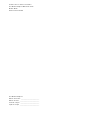 2
2
-
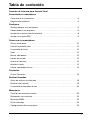 3
3
-
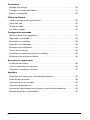 4
4
-
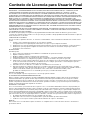 5
5
-
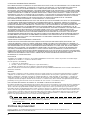 6
6
-
 7
7
-
 8
8
-
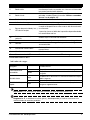 9
9
-
 10
10
-
 11
11
-
 12
12
-
 13
13
-
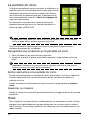 14
14
-
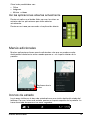 15
15
-
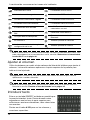 16
16
-
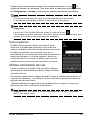 17
17
-
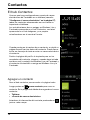 18
18
-
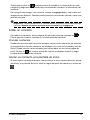 19
19
-
 20
20
-
 21
21
-
 22
22
-
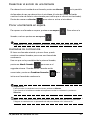 23
23
-
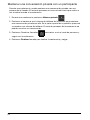 24
24
-
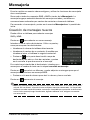 25
25
-
 26
26
-
 27
27
-
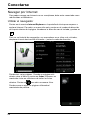 28
28
-
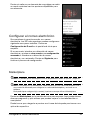 29
29
-
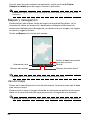 30
30
-
 31
31
-
 32
32
-
 33
33
-
 34
34
-
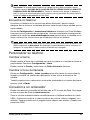 35
35
-
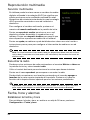 36
36
-
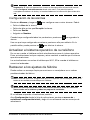 37
37
-
 38
38
-
 39
39
-
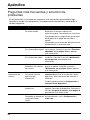 40
40
-
 41
41
-
 42
42
-
 43
43
-
 44
44
-
 45
45
Acer Allegro Manual de usuario
- Categoría
- Smartphones
- Tipo
- Manual de usuario
- Este manual también es adecuado para
Artículos relacionados
-
Acer Liquid M220 Manual de usuario
-
Acer beTouch E400 Guía del usuario
-
Acer E210 Guía del usuario
-
Acer Liquid Express Guía del usuario
-
Acer Liquid mini Ferrari Manual de usuario
-
Acer E310 Guía del usuario
-
Acer E310 Gingerbread Guía del usuario
-
Acer Liquid E Guía del usuario
-
Acer S110 Guía del usuario
-
Acer E120 Guía del usuario